站点介绍
上期内容我们介绍了快速比对排序杂乱的表格小技巧,那今天,再来带大家了解一下如何完成PPT数据与EXCEL表格同步更新的实用方法吧~
我们很多朋友都是在制作PPT时将Excel中的表格直接复制粘贴到汇报区的,那这样的弊端就是每当数据发生更新时,我们都要在PPT及Excel中重复修改两遍才可以统一数据!那一旦忘却修改其中一方,数据就会错乱到自己都分不清孰真孰假了!十分心累!
那面对这种情况,我们真的除了细心谨慎以外,就别无他法了么?
当然不是!
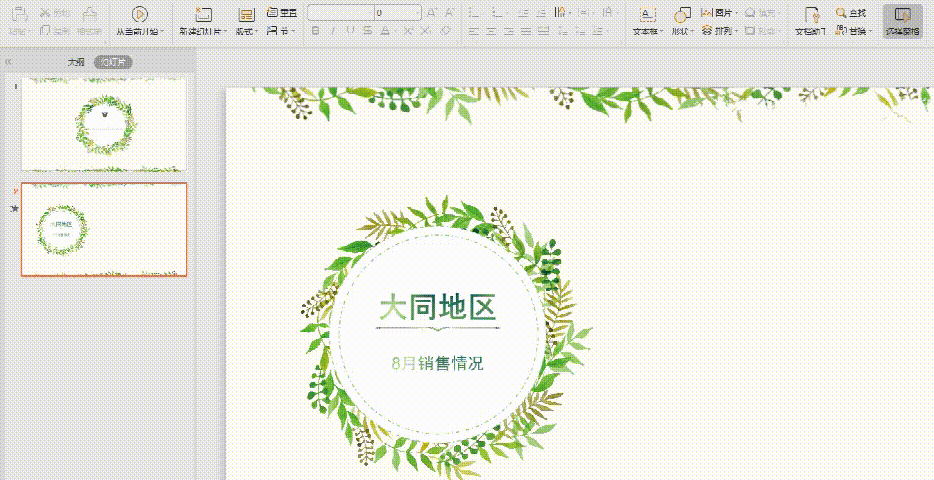
首先,让我们复制Excel表格中的汇报数据;
然后切换到PPT中,点击选项栏左侧“粘贴”功能键旁的那个“▽”下拉按钮;
为什么在PPT中演示公式动画时公式不清晰
MathType不仅可以在Word中使用,也能在PPT中编辑公式。在PPT中编辑公式后进行演示时,有时会发现对。MathType公式设置动画后公式会变得不清晰,但是在没有动画时文本状态时显示正常,这是怎么
在下拉项中选择“选择性粘贴”;
在弹出的窗口中,勾选“粘贴链接”,然后选择“WPS表格 对象”;
最后按下确认即可。
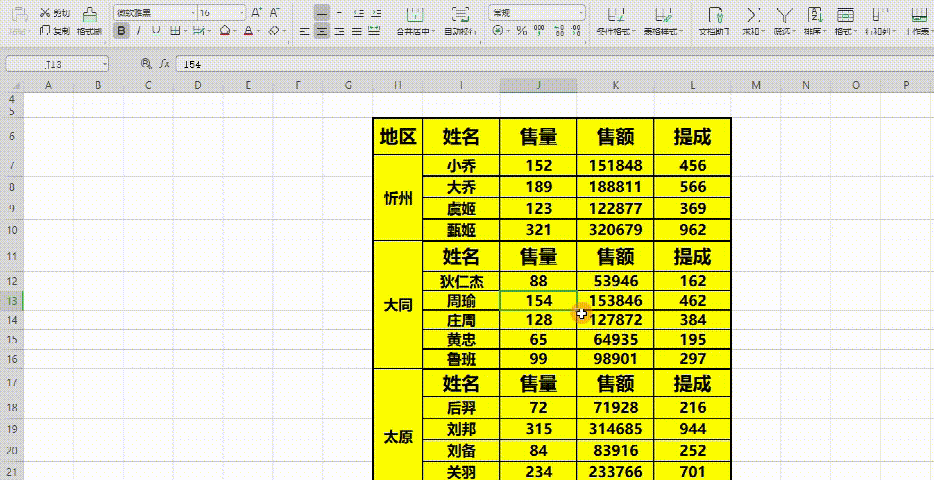
如此,我们的Excel数据与PPT中粘贴的数据就会进行同步啦~
无论我们在Excel中如何修改数据,或是调整表格及背景颜色,系统都会自动在PPT中替我们完成同步更新,这样大家就再也不用两头修改咯!
怎么样?今天的内容是不是简单又实用呢?你学会了么?
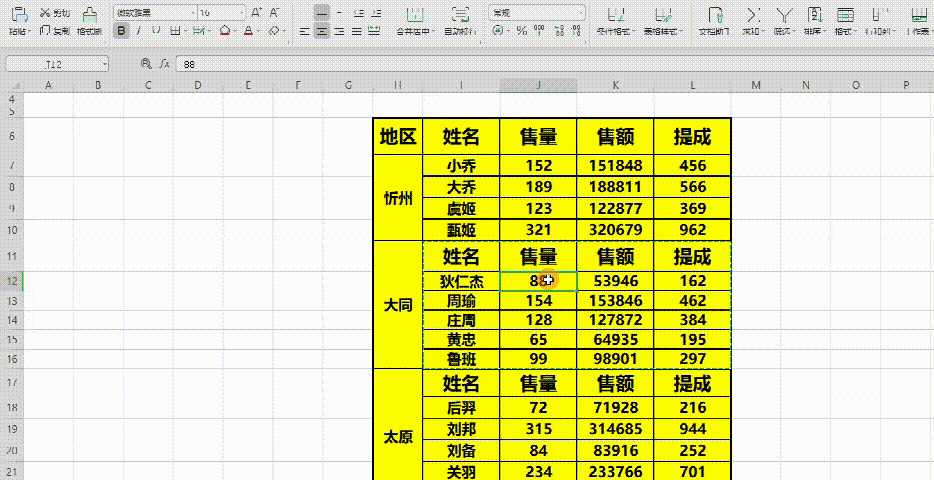 wps下一页如何增加_wps下一页增加的方法
wps下一页如何增加_wps下一页增加的方法
怎么在windows上用keynote演示?
keynote直接做好的演示文稿是不能直接的Windows下打开的,如果非要打开,你只能导出其他格式,如HTML、quicktime,或者把windows电脑当Mac的外接显示器用。其实如果不是强迫性需求,没必要这么折
浏览统计(最近30天)